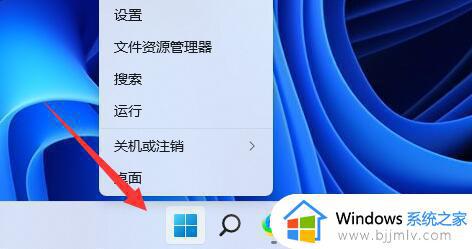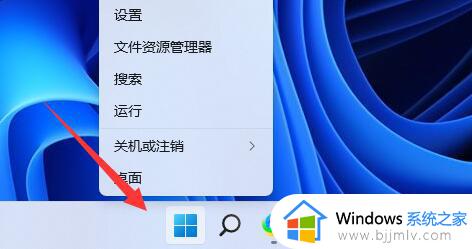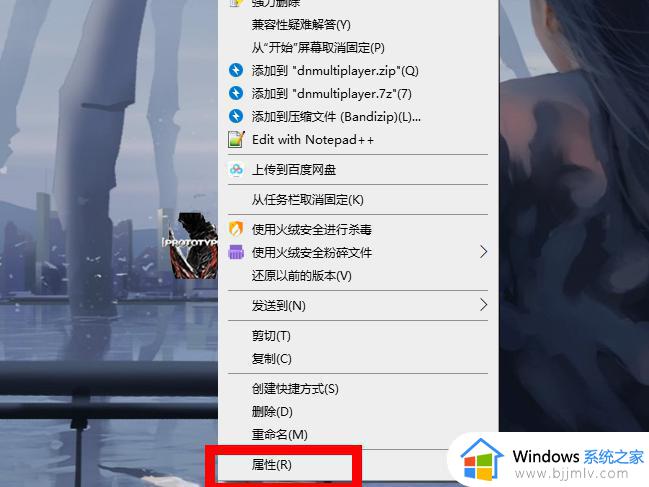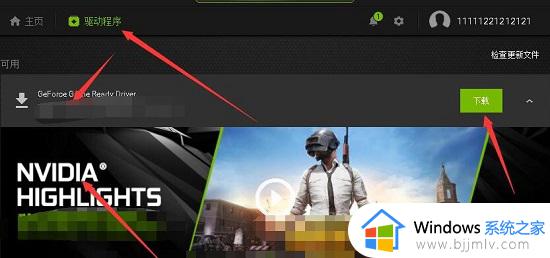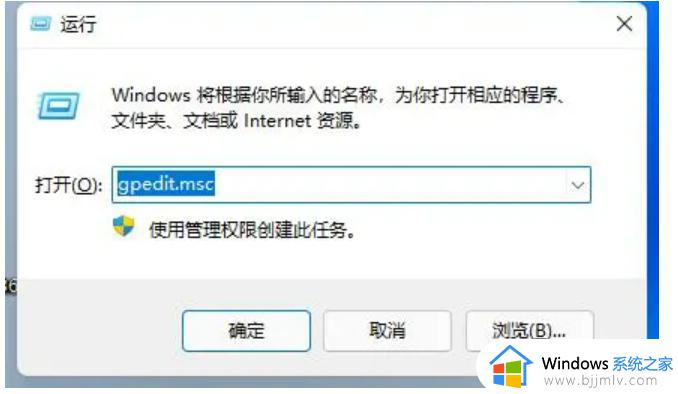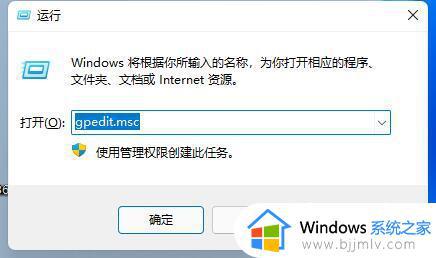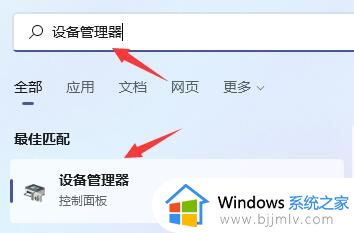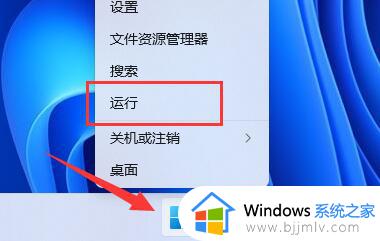win11虐杀原形一开始游戏就闪退怎么办 win11虐杀原形一进游戏就闪退修复方法
更新时间:2023-12-14 15:10:50作者:run
近日,在win11电脑上运行虐杀原形游戏时遭遇了闪退问题,这让许多游戏爱好者感到困扰,这时我们可以尝试更新显卡驱动程序,这有助于解决与显卡兼容性相关的问题。那么win11虐杀原形一开始游戏就闪退怎么办呢?接下来小编就来教大家win11虐杀原形一进游戏就闪退修复方法!
具体方法如下:
方法一:
1、首先右键开始菜单,如图所示。
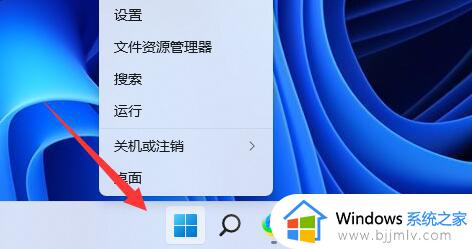
2、接着在右键菜单中打开“设备管理器”。

3、然后右键其中“符合HID标准的用户控制器”,选择“禁用设备”。
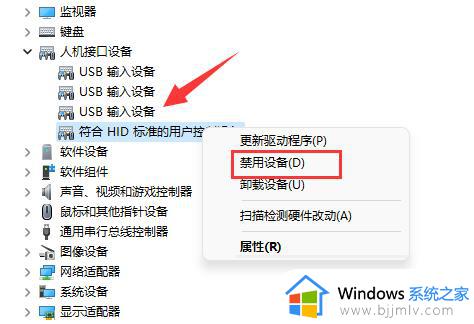
方法二:
1、禁用设备后如果还不行可以修改游戏兼容性。
2、首先右键底部开始菜单,打开“任务管理器”。
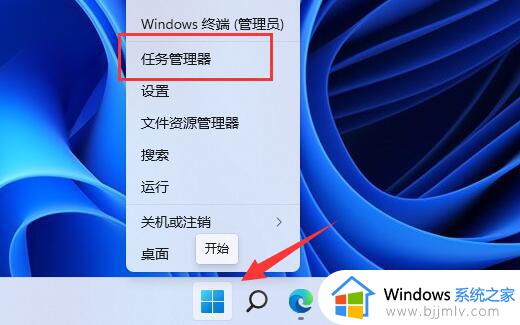
3、打开后,点击上方栏的“详细信息”选项。
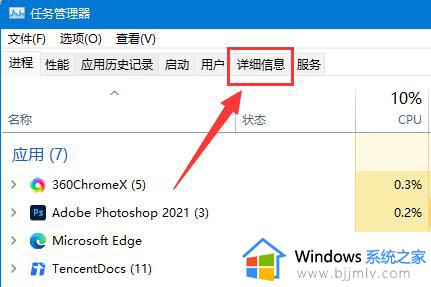
4、接着找到游戏的运行程序,右键选中它,点击“设置相关性”。
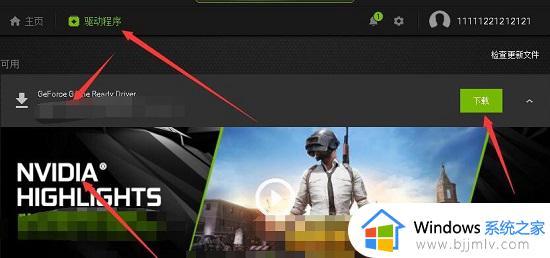
5、最后减少其中的cpu使用,并“确定”保存即可。
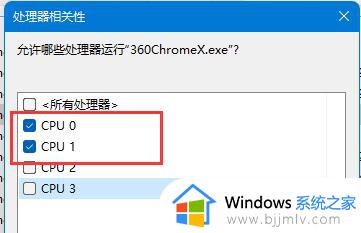
以上就是win11虐杀原形一进游戏就闪退修复方法的所有内容了,有遇到相同问题的用户可参考本文中介绍的步骤来进行修复,希望能够对大家有所帮助。